¿Está buscando una forma de grabar un archivo de imagen ISO en un CD o DVD en su Mac? Afortunadamente, así como puede montar y grabar archivos de imagen ISO en Windows 8/10 sin software adicional, también puede hacer lo mismo en OS X.
Hay varias formas de grabar una imagen ISO en OS X y realmente depende de la versión que tengas instalada. En los últimos años, puede usar la Utilidad de Discos para montar la imagen ISO y luego grabarla en un disco.
Sin embargo, con la última versión de OS X, 10.11 El Capitan, Apple ha eliminado la función de grabación de la Utilidad de Discos. Aún puede grabar imágenes ISO en El Capitán, pero debe usar Finder en su lugar. El método Finder también funciona en versiones anteriores de OS X.
Finalmente, puede usar Terminal y el hdiutil comando para grabar una imagen ISO en un disco si se siente cómodo con esta herramienta. En este artículo, le mostraré los tres métodos para grabar imágenes ISO en OS X.
Método de buscador
El método Finder es ahora el método más universal para grabar imágenes ISO en OS X, ya que es compatible con casi todas las versiones. También es muy fácil de hacer. Primero, abra una nueva ventana del Finder, navegue hasta la ubicación de su archivo ISO y haga clic una vez para seleccionarlo.
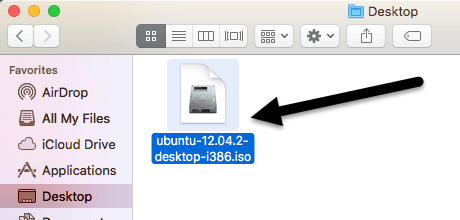
Ahora sigue adelante y haz clic en Depositar y haga clic en Grabar imagen de disco al final de la lista.
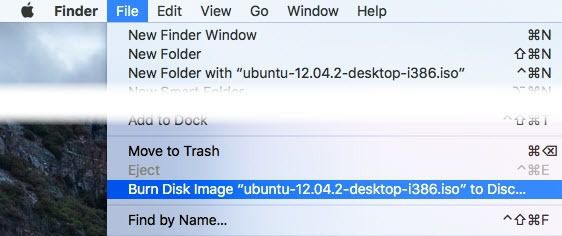
Si aún no tiene un disco en su unidad, se le pedirá que inserte uno. Luego simplemente haga clic en el Quemadura para iniciar el proceso de grabación.
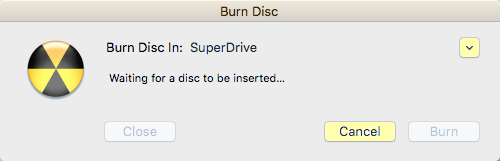
Otra forma rápida de grabar un archivo de imagen ISO es simplemente hacer clic derecho en el archivo y elegir Grabar imagen de disco. Siempre que tenga un disco en la unidad, el proceso de grabación comenzará de inmediato.
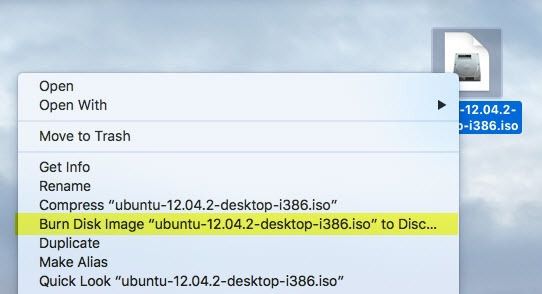
Método de la utilidad de disco
Si está ejecutando OS X 10.10 o una versión anterior, también puede usar el método de Utilidad de Discos para grabar su imagen ISO. Abrir Utilidad de disco haciendo clic en el Proyector icono (lupa) en la parte superior derecha de la pantalla y escriba utilidad de disco.
Ahora haga clic en Depositar y entonces Abrir imagen de disco.
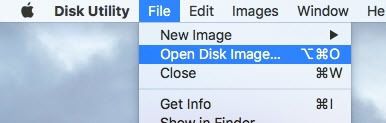
La imagen ISO aparecerá en el lado izquierdo con la lista de discos duros, etc. Haga clic en el archivo ISO y luego en el Quemadura botón en la parte superior.

Inserte su disco en la unidad y haga clic en el botón Grabar para iniciar el proceso. Como se mencionó anteriormente, esto ya no funciona en OS X 10.11 El Capitan.
Método terminal
Finalmente, si le gusta usar la terminal, puede escribir un comando simple para grabar el archivo de imagen ISO.
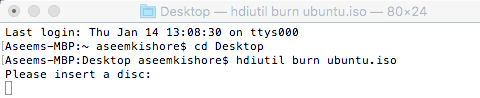
hdiutil burn ~/PathToYourISO/filename.iso
Sugeriría copiar el archivo en una ubicación fácil como su escritorio y cambiar el nombre del archivo a algo corto también. En mi caso, copié el archivo en mi escritorio y lo renombré a ubuntu.iso. Entré a la oficina escribiendo Escritorio de CD luego escribí hdiutil quemar ubuntu.iso.
Si tiene un disco en la unidad antes de ejecutar el comando, el proceso de grabación se iniciará automáticamente. De lo contrario, le pedirá que inserte un disco. ¡Estas son todas las formas en que puede grabar su imagen ISO en Mac sin software de terceros! Si tiene alguna pregunta, no dude en comentarla. ¡Disfrutar!